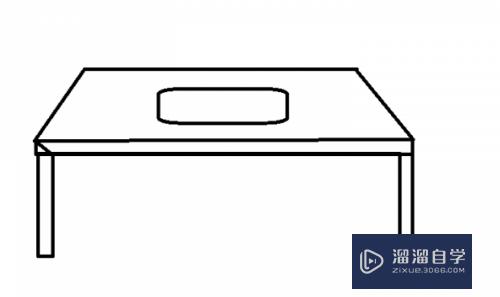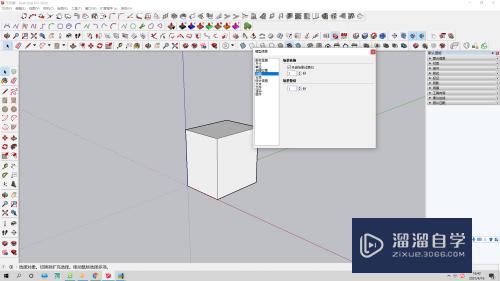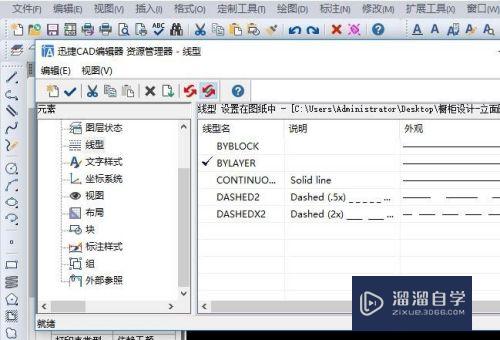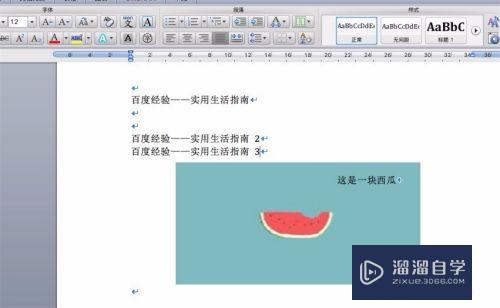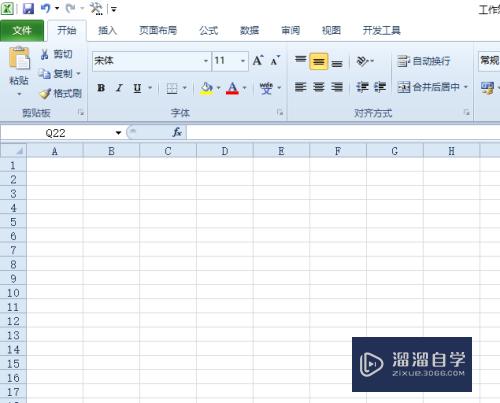CAD怎样快速制作块(cad怎样快速制作块图纸)优质
CAD中有很多图形标注样式经常会用到。如果每次用到都要重新画的话会非常的麻烦也会降低工作效率。那么CAD怎样快速制作块呢?本次教程就来告诉大家建立块。创建块之后用到时直接插入的方法。
如果您是第一次学习“CAD”那么可以点击这里。免费观看CAD最新课程>>
工具/软件
硬件型号:华硕(ASUS)S500
系统版本:Windows7
所需软件:CAD2007
方法/步骤
第1步
首先我们打开CAD。输入”L“直线。画一条竖线。然后输入"C”在线端部画一个圆。画完圆之后我们需要用"TR“剪去圆与直线相交多出来的线。在这里就不一一上图了
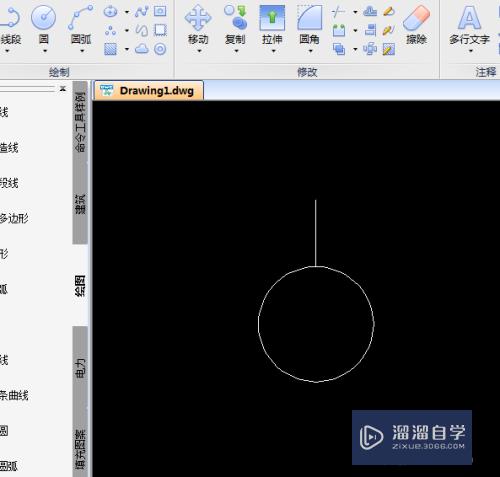
第2步
画好框架之后我们输入文字。选择”文字工具“在这里我们输入"A”为例。选择好大小。正好在我们画好的圆之内。
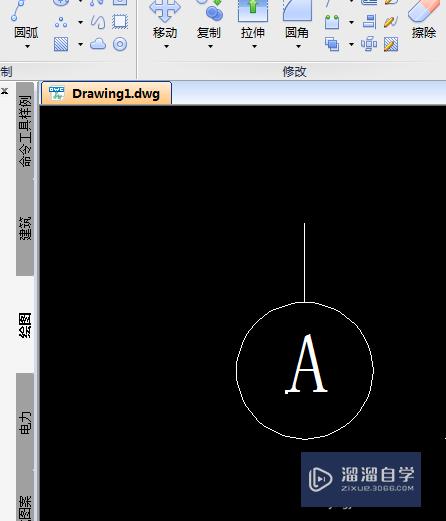
第3步
之后我们就可以保存这个图型标识为块了。这里保存块不是像其他文件一样保存。而是选择“创建块”打开一个对话框。在里面我们输入要保存的名称
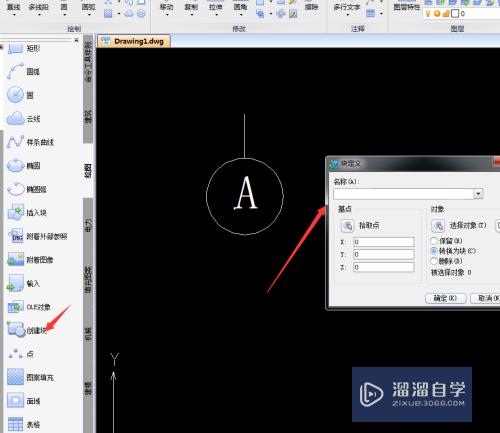
第4步
同学们会说保存好了怎么用呢。别急。保存之后这个块就会保存在我们CAD软件的图形块里。我们用到时点击插入块。选择我们要插入的块名称
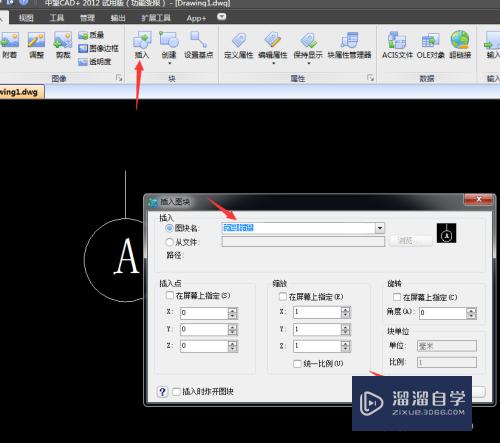
第5步
在里面选择插入的位置。方向。及大小。然后点击“插入”就完成了块的插入。以上就说完了“创建块”“使用块”的方法。有不明白的可以问我
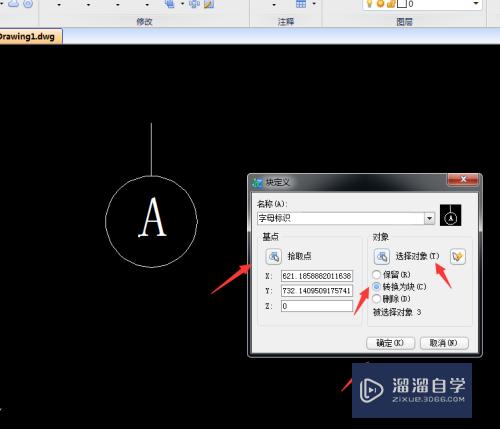
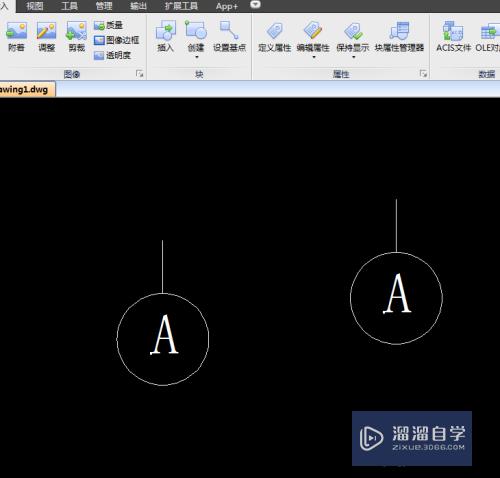
以上关于“CAD怎样快速制作块(cad怎样快速制作块图纸)”的内容小渲今天就介绍到这里。希望这篇文章能够帮助到小伙伴们解决问题。如果觉得教程不详细的话。可以在本站搜索相关的教程学习哦!
更多精选教程文章推荐
以上是由资深渲染大师 小渲 整理编辑的,如果觉得对你有帮助,可以收藏或分享给身边的人
本文标题:CAD怎样快速制作块(cad怎样快速制作块图纸)
本文地址:http://www.hszkedu.com/69956.html ,转载请注明来源:云渲染教程网
友情提示:本站内容均为网友发布,并不代表本站立场,如果本站的信息无意侵犯了您的版权,请联系我们及时处理,分享目的仅供大家学习与参考,不代表云渲染农场的立场!
本文地址:http://www.hszkedu.com/69956.html ,转载请注明来源:云渲染教程网
友情提示:本站内容均为网友发布,并不代表本站立场,如果本站的信息无意侵犯了您的版权,请联系我们及时处理,分享目的仅供大家学习与参考,不代表云渲染农场的立场!